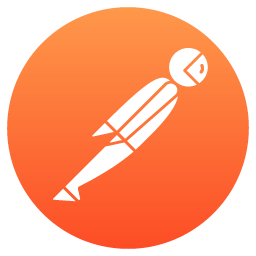
postman软件
v9.9.3 免费电脑版大小:150.64M更新:2022-01-20 14:51
类别:浏览辅助系统:Win7, WinAll
分类
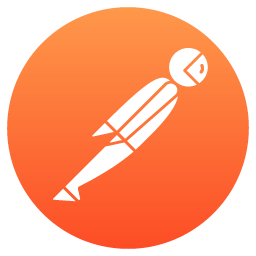
大小:150.64M更新:2022-01-20 14:51
类别:浏览辅助系统:Win7, WinAll
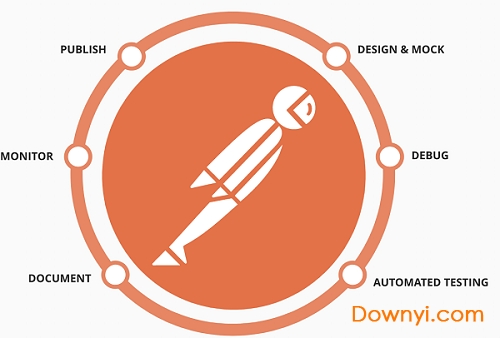
postman for win64是一款由谷歌官方推出的谷歌浏览器插件,具有强大的实用功能,能够帮助用户接口测试,本版本是专门针对windows 64位操作系统的。有需要的朋友快来下载体验吧!
针对win64系统的功能强大的网页调试与发送网页http请求应用程序,提供给我们一个强大的 web api 和 http 请求的调试,它能够发送任何类型的http 请求 (get, post, put, delete...),并且能附带任何数量的参数和 headers。不仅如此,它还提供测试数据和环境配置数据的导入导出。
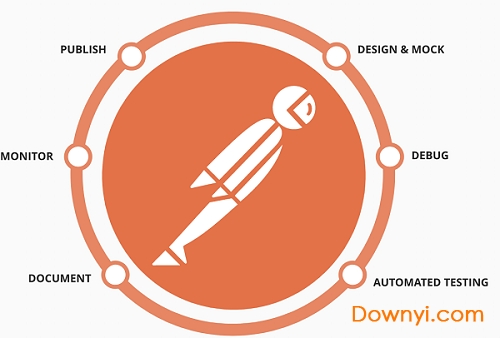
1、现在downyi下载好软件,安装打开之后就是下图的界面了,点击图中的 + 就可以开始我们的接口测试了。
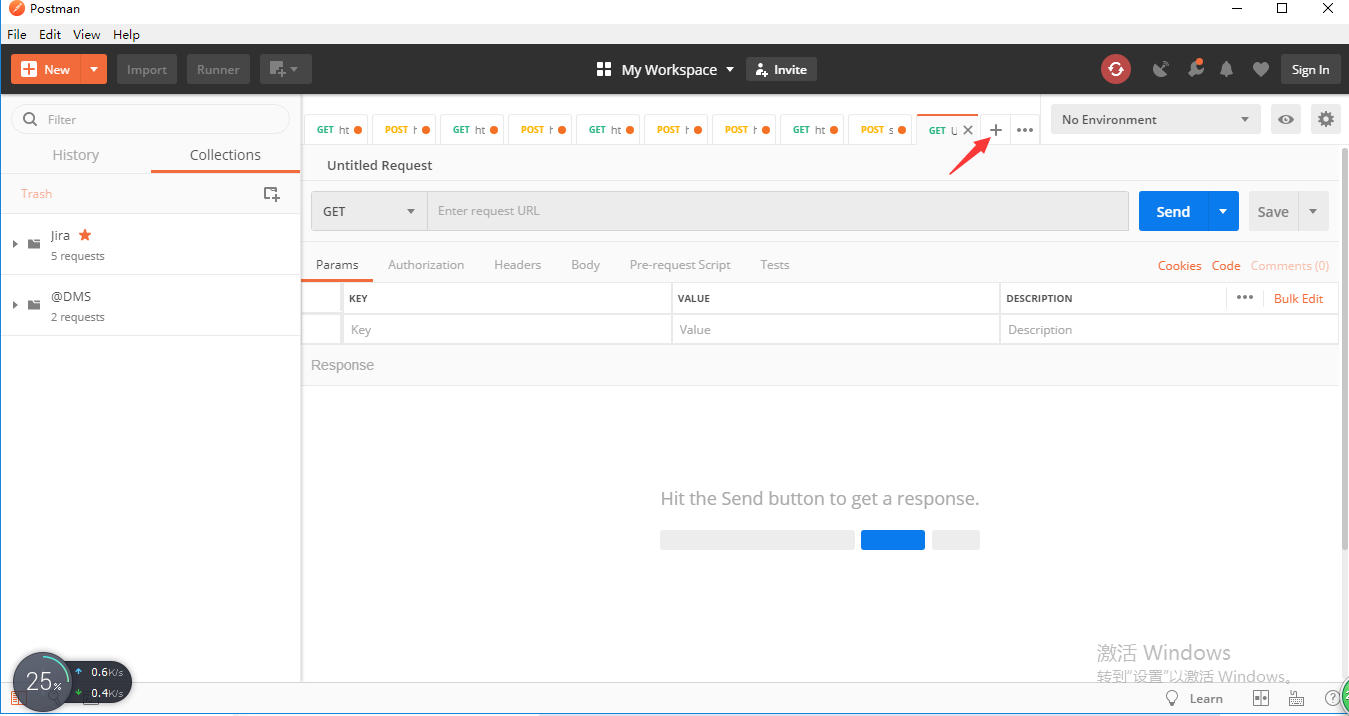
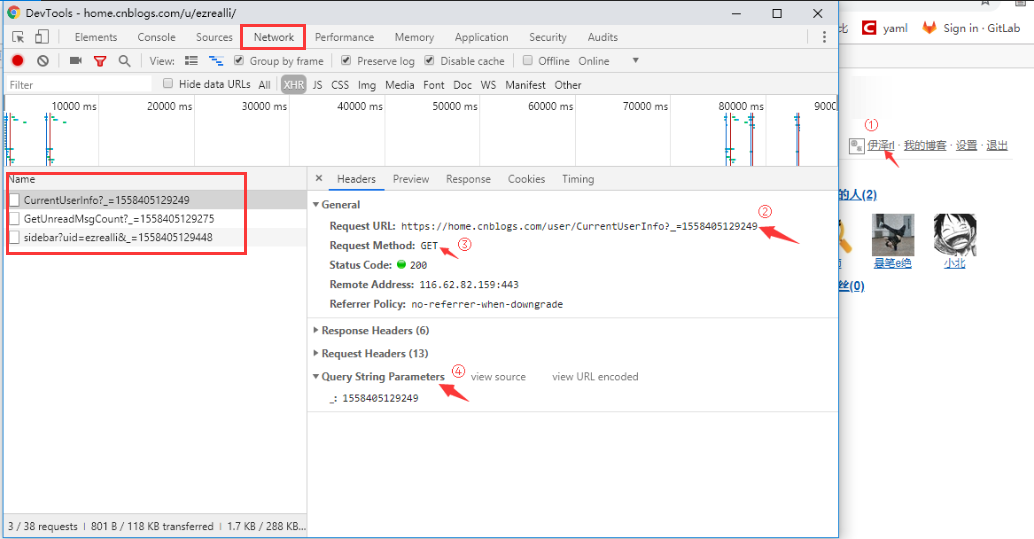
从网页上获取一个HTTP请求:使用chrome打开当易网并登录,F12打开Devtools,然后点击我们的首页,我们就可以在Network中看到点击首页之后页面上的的request信息和response信息了。
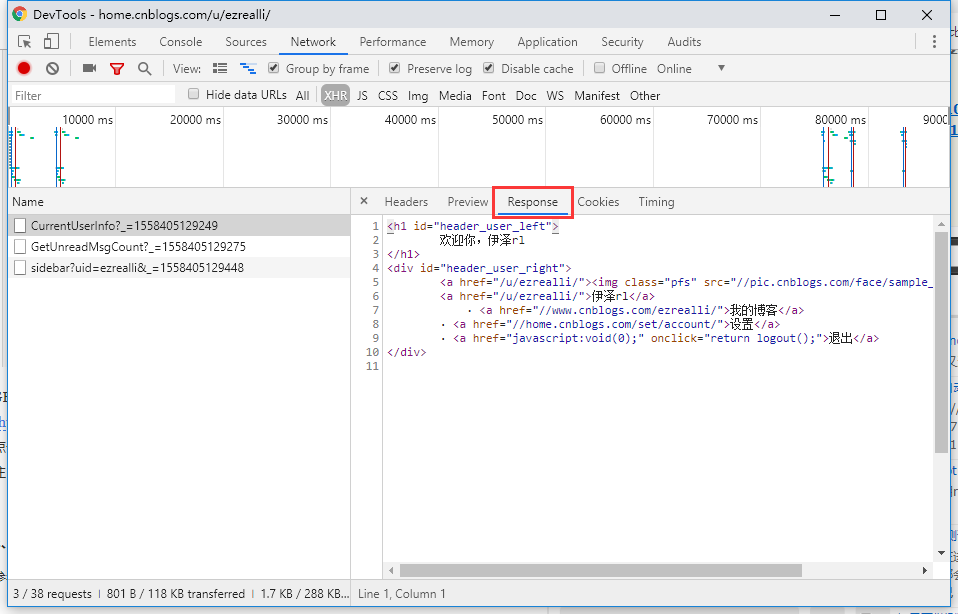
使用postman发送请求并查看结果:打开postman将上面获取的接口数据粘到postman中(不要忘了粘上Request Header中的cookie哦),然后点击send,返回结果如图Response,响应信息跟我们使用F12获取的Response相同,说明我们的HTTP请求发送成功了。
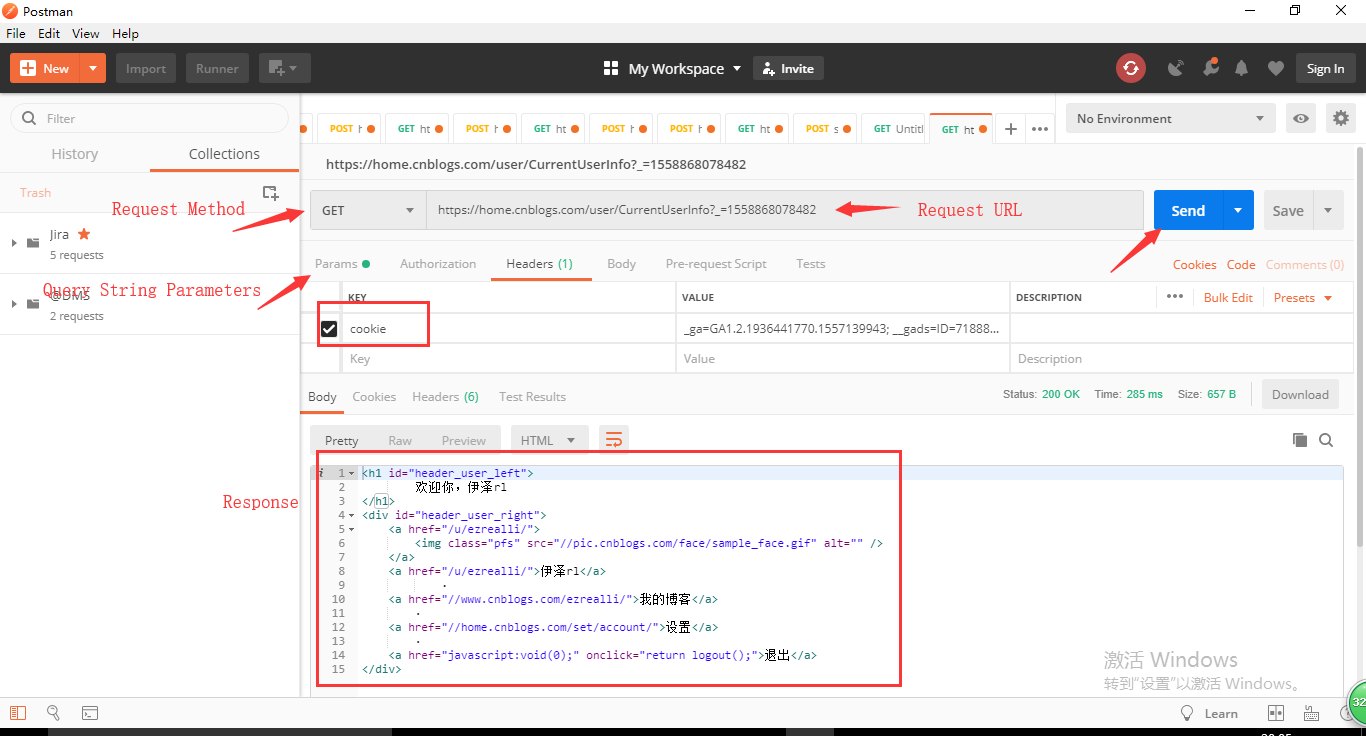
看了上边的步骤,大家一定觉得这也太麻烦了,如果我的请求参数太多,要一个个复制粘贴岂不是很累,那么我们就来看一下如何快速的将一个HTTP请求复制到postman中吧。
右键单击要copy的请求,选择copy -> copy as cURL,然后打开Postman,Import->Paste Row Text -> ctrl+v -> Import导入成功。

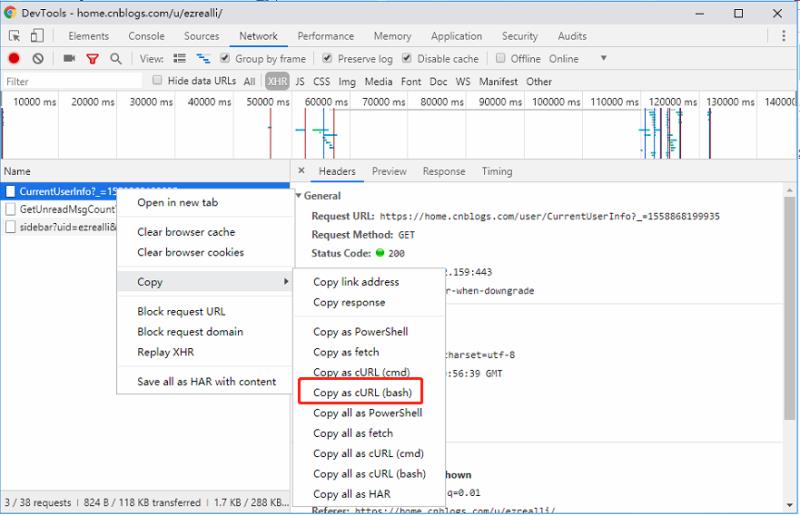
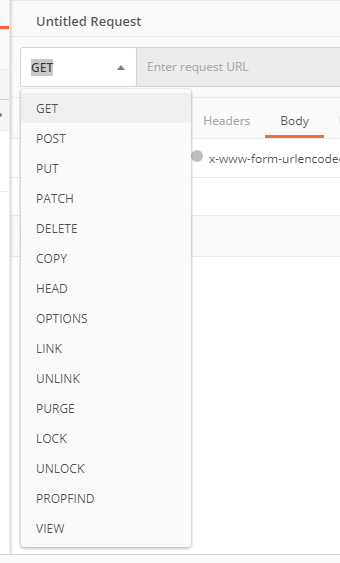
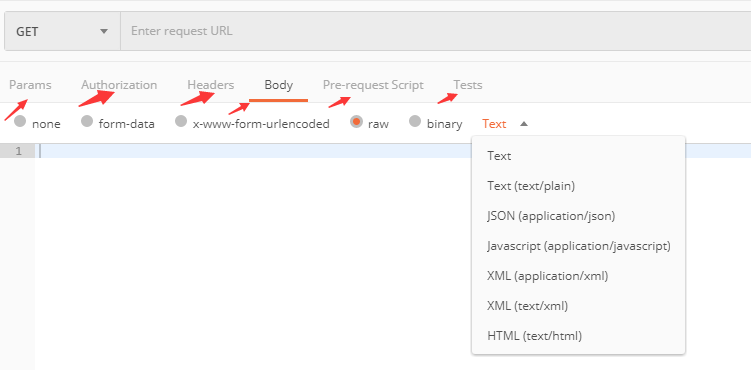
1.Params:是通过URL提交的参数,也就是Query String Parameters里边的参数要放到Params中。
2.Authorization:Authorization处理各种请求身份的认证,不同的系统使用请求认证协议不同,这里可以根据不同的系统设置认证方式,例如待测系统使用Basic Auth,如图中输入账号密码,点击Preview Request,它的认证信息就会出现在Headers里边了。
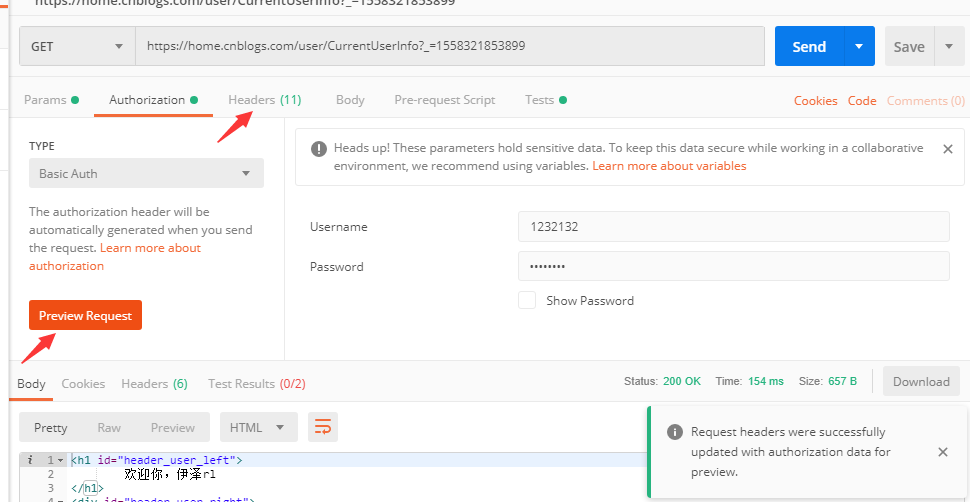
3.Headers:这里设置请求的头信息,例如Content-Type、Cookie、Referer等等。
4.Body:这里就是请求的内容了,根据请求内容的类型选择对应的数据格式,比较常见的就是json和text了,例如。
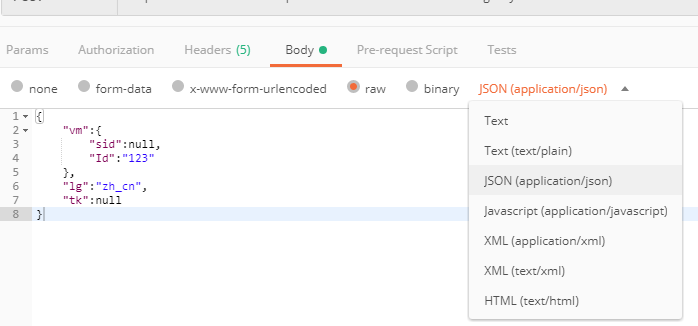
5.Pre-request Script:这里是请求发送之前需要执行的代码片段,例如我们需要一个随机数或者时间戳,都可以在这里使用js代码生成,然后在请求中使用 {{变量名}} 获取 如图我们用之前接口中的cookie举例。
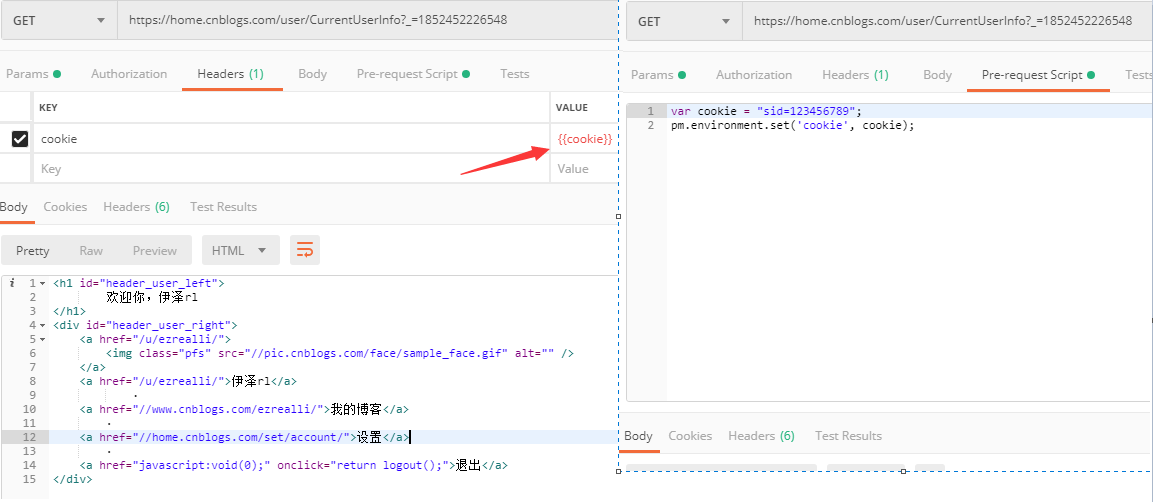
6.tests:在这里呢我们可以用js代码来判断请求的返回信息是否是我们想要的,例如验证Status Code的值。
tests["Status code is 200"] = responseCode.code === 200; pm.test("Status code is 200", function () { pm.response.to.have.status(200); });
除了验证Status Code我们还可以验证Response time,response body等等。
模拟各种HTTPrequests
从常用的GET、POST到RESTful的PUT、DELETE…等等。甚至还可以发送文件、送出额外的header。
内置测试脚本语言
支持编写测试脚本,可以快速的检查request的结果,并返回测试结果
Collection功能(测试集合)
通过collection的归类,我们可以良好的分类测试软件所提供的API.而且Collection还可以Import或是Share出来,让团队里面的所有人共享你建立起来的Collection。
人性化的Response整理
一般在用其他工具来测试的时候,response的内容通常都是纯文字的raw,但如果是JSON,就是塞成一整行的JSON。这会造成阅读的障碍,而Postman可以针对response内容的格式自动美化。JSON、XML或是HTML都会整理成我们可以阅读的格式
设定变量与环境
Postman可以自由设定变量与Environment,一般我们在编辑request,校验response的时候,总会需要重复输入某些字符,比如url,允许我们设定变量来保存这些值。并且把变量保存在不同的环境中。
问:为什么支持Postman Chrome应用程序已被弃用?
答:原来早在2016年Google就宣布计划终止对Windows,Mac和Linux用户的Chrome应用程序支持。 但是这项计划的具体实施时间是2018年,这意味着,从2018年初开始,Postman Chrome应用程序的支持即将消失。 这2年的过渡期就是给开发者时间去开发相应的应用程序。
问:postman工具怎样传递csrf参数,csrf 参数是在 header 里吗?
答:Postman 由于是 Chrome 扩展的缘故能支持的 header 不多,需要安装 Postman Interceptor才能自定义 header 字段。右上角那个卫星图标就是 Interceptor。
Postman分为32位和64位两个软件版本,分别对应windows的32位系统和64位系统。
64位的windows系统可以安装32位和64位的软件,但装32位版本的软件会缺失一点功能,推荐下载安装64位的Postman。
32位的Windows系统只能下载安装32位的Postman。
右击【我的电脑】,选择【属性】,即可查看自己电脑是多少位系统。
在本站下载postman插件后,打开chrome扩展程序管理页面,复制chrome://extensions/粘贴到浏览器地址栏,然后按回车键提交,会打开一个名叫 【扩展程序】的窗口。将下载的postman插件crx格式文件拖放进去就可以了。
第一种:添加过程成功后,在地址栏输入:“chrome://apps”,就可以看到插件图标了
第二种:打开chrome的设置--更多程序---扩展程序,找到插件点击启动即可。
1.通用导航
1.1家
在顶部导航中介绍所有新的“主页”部分。概述团队中发生的一切-团队成员的活动,新警报,通知等。从这里,您可以快速导航到工作区,API网络,集成或Postman学习中心-无论您要去哪里,都是从家开始的地方。
1.2工作区
我们有一个全新的工作区选择器,使您可以在最近使用的工作区之间快速切换。现在,您可以搜索不同类型的工作空间,而不必切换选项卡。只需键入您要转到的工作区的名称。
哦!现在,我们有了公共工作区,这些工作区与其他任何工作区一样,但是对互联网上的每个人都是可见的,可以通过Postman API网络轻松访问。创建一个新的公共工作区,并与全球数百万邮递员用户共享您的API。
1.3报告
可在企业和业务层,报告 帮助您了解您的组织如何构建和消费的API。获取有关请求,收集运行和测试失败的见解。管理员还可以使用报告来分析在整个组织中如何使用Postman。
1.4探索
一站式解决方案,可探索Postman API网络中发布的所有API。浏览不同的团队及其公共工作区以发现新的API。请继续阅读以了解更多信息。
1.5通用搜索
通用搜索使搜索和发现任何私有或公共API元素变得异常容易。它会查看您帐户中的所有API元素,私有API网络和公共API网络,以帮助您单击几下即可上手。
历史更新
修正了在newman中运行时导出的集合有时会添加尾随的'='的错误
修复了runner [github#4311]中选择器中集合和环境未被排序的错误
修正了'保存请求'对话框中的集合未被排序的错误[github#4314]
修复了runner未存储请求和响应头的错误[github#4296]
sync的各种稳定性和性能改进
postman插件安装包 大小:53.45M版本:绿色版下载

百度翻译插件uc版 浏览辅助296KB最新版
下载
中国电信3G无线宽带客户端 浏览辅助4.25Mv2.0.0 正式版
下载
Adblock Plus(屏蔽chrome广告插件) 浏览辅助929KBv1.9.4 最新版
下载
360浏览器视力保护色 浏览辅助61KBv2.3 免费版
下载
广告终结者插件(chrome) 浏览辅助205KB最新官方版
下载
谷歌浏览器24.0(Google Chrome) 浏览辅助30.27M正式版
下载
Adobe flash player12 浏览辅助16.36M官方版
下载
哔哩哔哩助手插件 浏览辅助4.96Mv0.8.16.10 最新电脑版
下载
webpig小猪采集器 浏览辅助5.23Mv2.6.9.4 官方免费版
下载
Page Monitor(Chrome插件) 浏览辅助166KBv3.2.10 官方版
下载
天和流量王(thpage) 浏览辅助1.17Mv4.88 绿色版
下载
FTerm(终端服务软件) 浏览辅助5.48Mv2.5.0.154 绿色免费版
下载
gho镜像文件浏览工具(Symantec Ghost Explorer) 浏览辅助10.40Mv12.0.0.8031 绿色中文版
下载
淘宝千里眼插件 浏览辅助213KBv1.0.8 官方最新版
下载
好折宝淘客神器插件 浏览辅助174KBv1.5 官方最新版
下载
IE设置与修复(ie浏览器修复专家) 浏览辅助2.00Mv2.8 中文版
下载